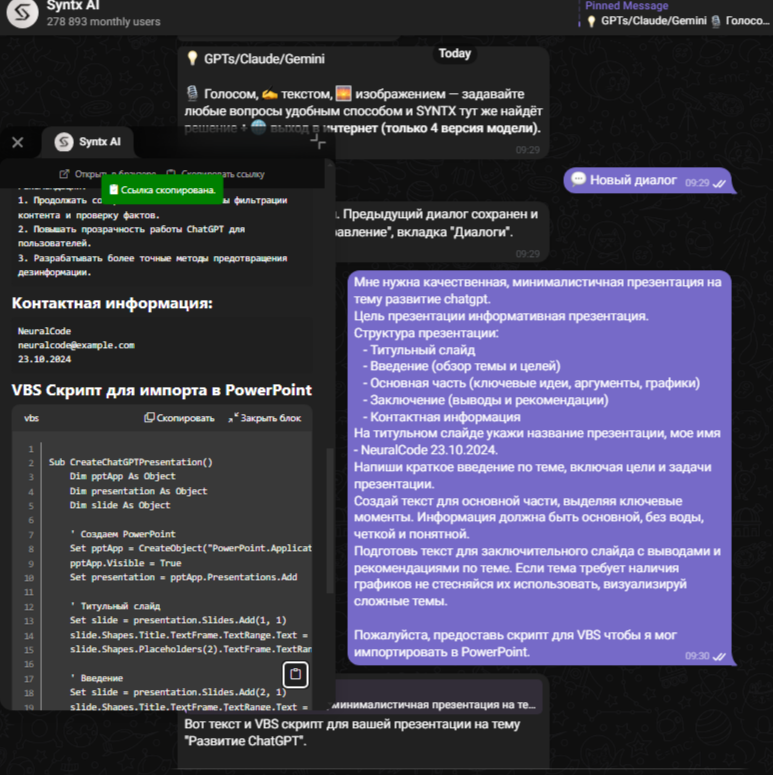
Протестировано с помощью модели: GPT-4o (omni) в телеграм боте Syntx AI
Шаг 1: Определите цель презентации
Прежде чем создавать слайды, нужно четко понимать цель вашей презентации.
Подумайте, о чем вы хотите рассказать и какое сообщение вы хотите донести до аудитории. Например:
— Информировать (представить информацию о продукте, компании, проекте)
— Убедить (убедить инвесторов, клиентов, партнеров)
— Обучить (обучающий курс, мастер-класс)
Шаг 2: Составьте структуру презентации
Разбейте презентацию на несколько основных разделов. Обычно структура выглядит так:
1. Титульный слайд (название, автор, дата)
2. Введение (обзор темы и цели презентации)
3. Основная часть (ключевые идеи, факты, аргументы, графики)
4. Заключение (выводы, рекомендации)
5. Контактная информация (если нужно)
Шаг 3: Содержание
Определите, что именно будет написано на каждом слайде. Текст должен быть лаконичным и понятным, избегайте перегрузки информацией.
Для каждого слайда:
— Титульный слайд: Название презентации, имя автора, дата
— Введение: Краткое описание темы и целей презентации
— Основная часть: Для каждого ключевого раздела выделите основные моменты
— Заключение: Подведите итог и сформулируйте основные выводы
Промпт
Мне нужна качественная, минималистичная презентация на тему [УКАЖИТЕ ТЕМУ].
Цель презентации [ЦЕЛЬ ИЗ ШАГА 1]
Структура презентации:
- Титульный слайд
- Введение (обзор темы и целей)
- Основная часть (ключевые идеи, аргументы, графики)
- Заключение (выводы и рекомендации)
- Контактная информация
На титульном слайде укажи название презентации, мое имя и дата [Укажите ФИО и ДАТУ].
Напиши краткое введение по теме, включая цели и задачи презентации.
Создай текст для основной части, выделяя ключевые моменты. Информация должна быть основной, без воды, четкой и понятной.
Подготовь текст для заключительного слайда с выводами и рекомендациями по теме.
Пожалуйста, предоставь VBS чтобы я мог импортировать в PowerPoint.Как импортировать VBS скрипт в PowerPoint
1. Создание файла VBS:
- Откройте Блокнот (или любой другой текстовый редактор).
- Скопируйте и вставьте VBS-скрипт, который был предоставлен.
- Сохраните файл с расширением .vbs (например,
CreateChatGPTPresentation.vbs).
2. Запуск VBS скрипта:
- Перейдите в папку, где был сохранен файл с расширением .vbs.
- Дважды щелкните по файлу, чтобы запустить его.
Примечание: Убедитесь, что у вас установлен Microsoft PowerPoint.
3. Разрешение макросов (при необходимости):
Если у вас не включены макросы или скрипты, вам может понадобиться разрешить их для выполнения VBS-скриптов:
- Откройте PowerPoint.
- Перейдите в Файл > Параметры > Центр управления безопасностью > Параметры Центра управления безопасностью.
- В разделе Настройки макросов выберите опцию «Включить все макросы».
- Сохраните настройки и попробуйте снова запустить VBS-скрипт.
4. Проверка результата:
После запуска скрипта PowerPoint автоматически создаст презентацию с заранее установленными слайдами и текстом. Вы можете внести дальнейшие изменения или настроить дизайн по своему усмотрению.
Если возникнут ошибки или предупреждения, убедитесь, что PowerPoint и все необходимые компоненты установлены правильно.